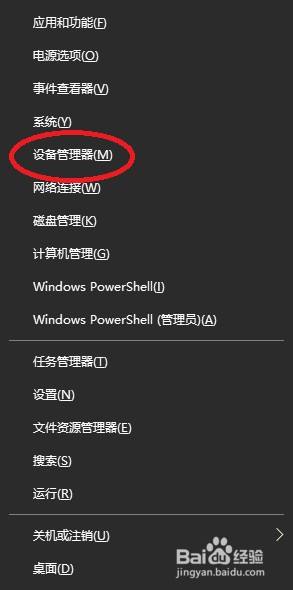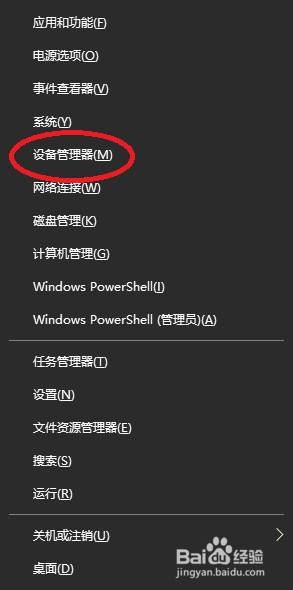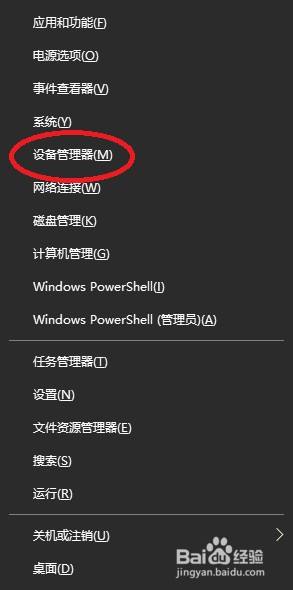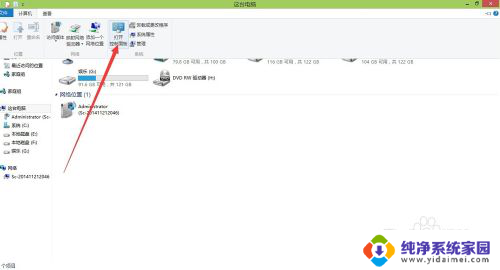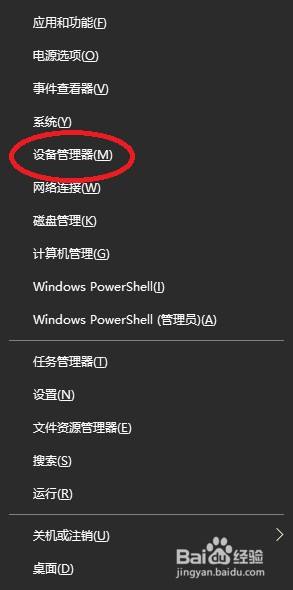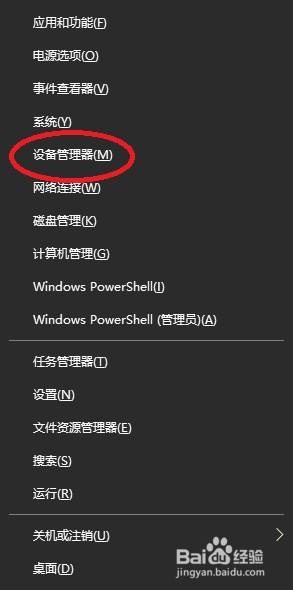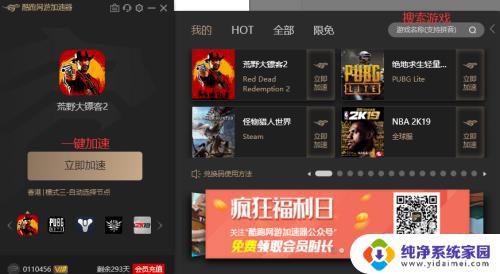如何更新u盘驱动 如何在电脑上更新USB驱动
更新时间:2023-08-10 09:40:07作者:xiaoliu
在现代社会中U盘已经成为我们日常生活中不可或缺的一部分,随着技术的不断升级,我们有时候可能会遇到U盘驱动过时的情况,这就需要我们更新U盘驱动以保证其正常运行。同样USB驱动在电脑上也扮演着重要的角色,它们是我们进行数据传输和外部设备连接的桥梁。了解如何更新U盘驱动和USB驱动变得尤为重要。本文将为大家介绍如何在电脑上更新USB驱动,以及更新U盘驱动的方法和注意事项。让我们一起来看看吧!
步骤如下:
1.点击我的电脑-----右键点击设备管理器,如下图!
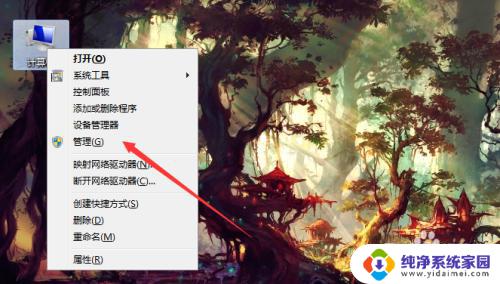
2.点击通用串行总线控制器,如下图!
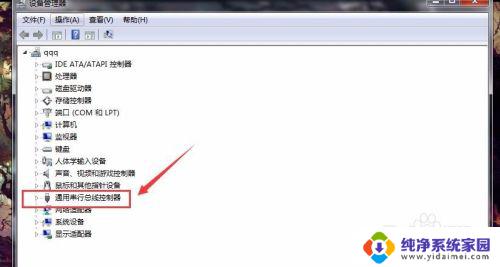
3.可以看到咱们的usb,如下图!
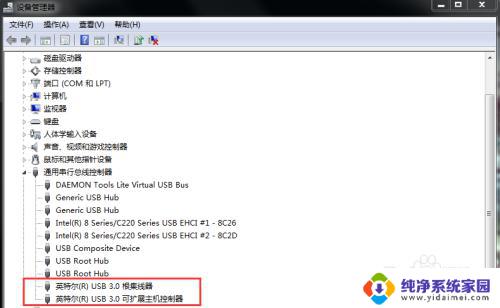
4.在usb上右键选择更新驱动,如下图!
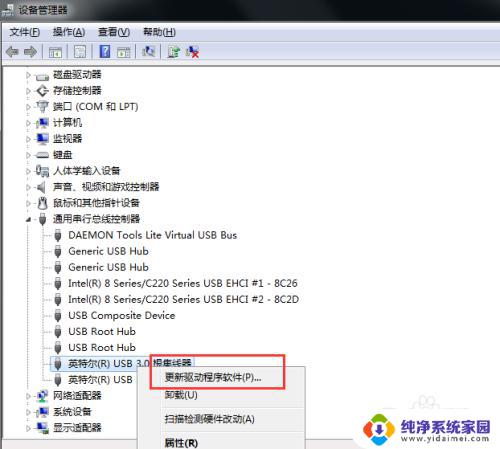
5.弹出来的框中点击自动探索更新驱动程序,如下图!
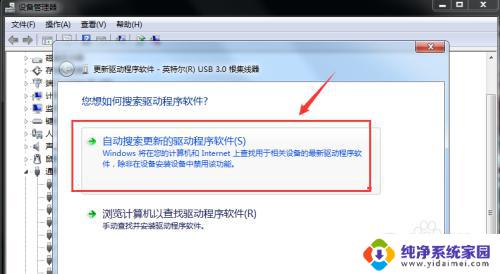
6.可以看到我的电脑上驱动已经是最新版本了!
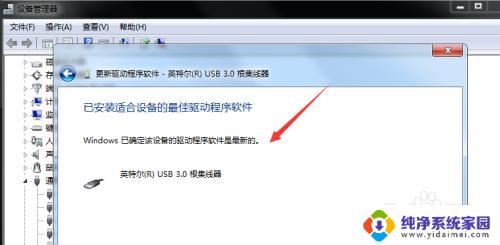
以上是如何更新U盘驱动的全部内容,如果您遇到此问题,可以根据本文中的方法解决,希望这篇文章能够对您有所帮助。